

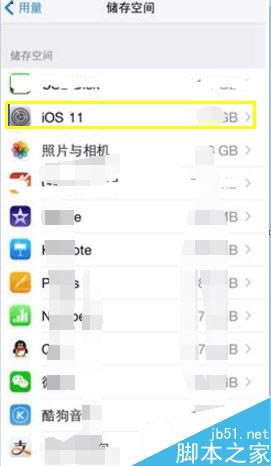
|
导读iphone系统容易自动下载更新,如果我们不想更新,可以选择删除,下面小编教大家怎么删除,一起来看吧iphoneX删除系统更新教程在手机主界面,选择设置进入,如下图所示在设置界面,找到通用选项进入,... iphone系统容易自动下载更新,如果我们不想更新,可以选择删除,下面小编教大家怎么删除,一起来看吧 iphoneX删除系统更新教程 在手机主界面,选择设置进入,如下图所示
在设置界面,找到通用选项进入,如下图所示
在通用界面点击储存空间与iCloud用量选项进入,如下图所示
接着再这个界面我们点击选择管理储存空间进入,如下图所示
在存储列表中可以看到设置这个更新包,点击进入,如下图所示
进入系统更新界面,点击删除更新按钮即可,如下图所示
推荐阅读: iPhoneX怎么截屏?苹果iPhoneX两种截图方法 iPhoneX怎么设置来电铃声?iPhoneX设置铃声方法 iphonex怎么录屏?iphonex录制屏幕视频教程 以上就是本篇文章的全部内容了,希望对各位有所帮助。如果大家还有其他方面的问题,可以留言交流,请持续关注本站! |
温馨提示:喜欢本站的话,请收藏一下本站!